1、Windows 10系统禁用/启用Bing搜索的方法在搜索栏中输入:Weather(其他的也可以),可以看到搜索栏中显示了Bing搜索的结果。
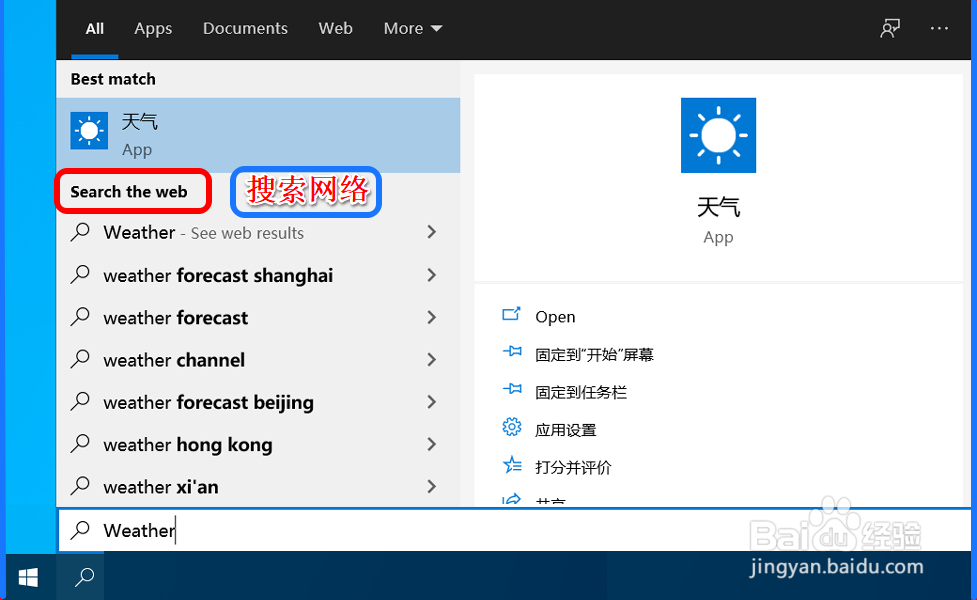
2、Windows 10系统禁用Bing搜索将下面的内容复制到记事本中:——————缇吾怩舭—————————————斑从腧笮—————————————Windows Registry Editor Version 5.00[HKEY_CURRENT_USER\SOFTWARE\Policies\Microsoft\Windows\Explorer]"DisableSearchBoxSuggestions"=dword:00000001————————————————————————————————

3、点击记事本窗口左上角的【文件】-【另存为】;

4、在另存为窗口中。先点击窗口左侧的【桌面】,在文件名(N)栏中输入:Win10搜索中禁用Bing.reg,再点击:保存;

5、我们在系统桌面上找到并点击【Win10搜索中禁用Bing.reg】注册表文件图标,在先后弹出的注册表编辑器对话框中点击:是(Y)和确定。
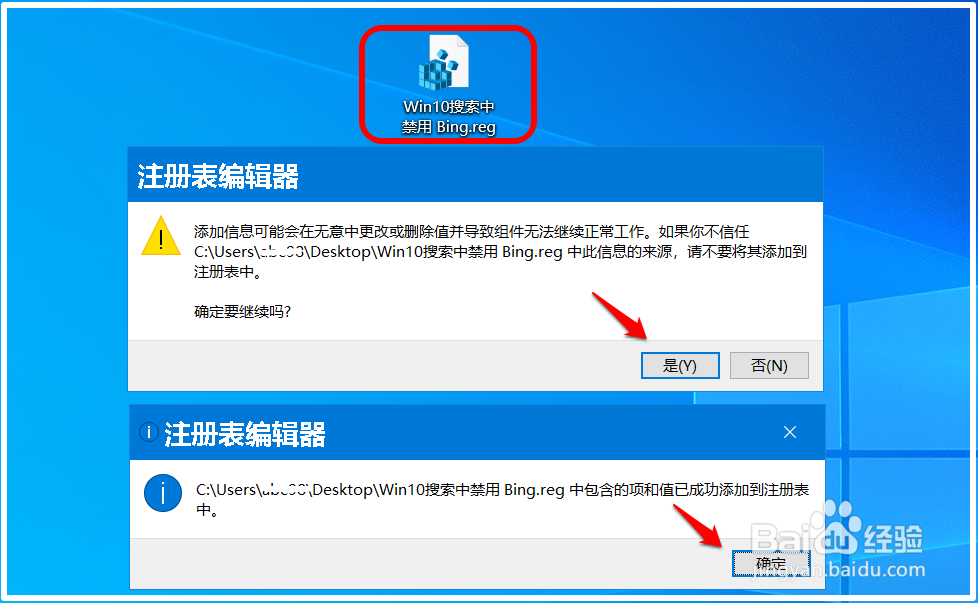
6、重启计算机,在搜索栏中输入:Weather(其他的也可以),可以看到没有显示Bing搜索结果,说明已成功禁用Bing搜索。
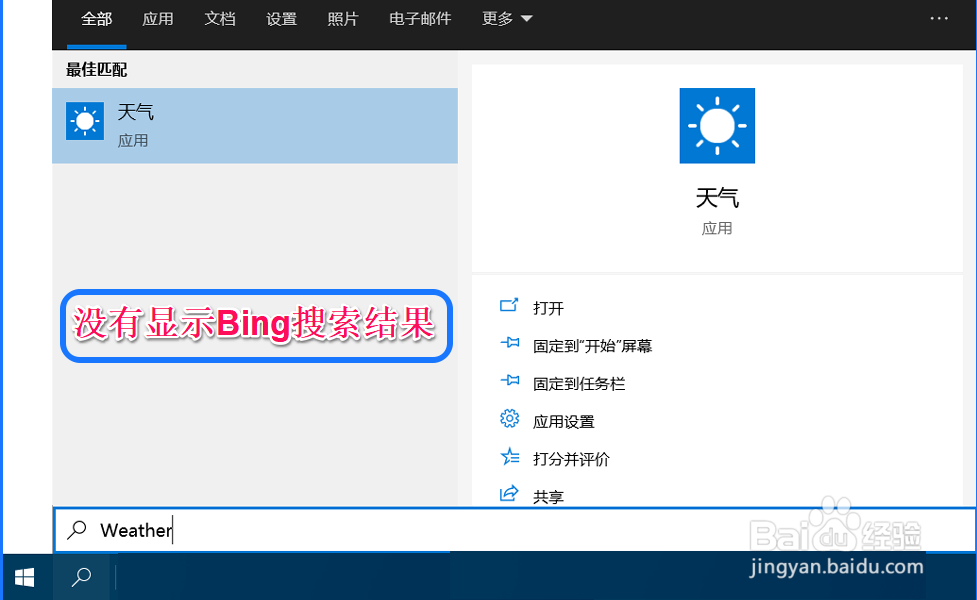
7、Windows 10系统启用Bing搜索将下面的内容复制到记事本中:——————缇吾怩舭—————————————斑从腧笮—————————————Windows Registry Editor Version 5.00[-HKEY_CURRENT_USER\SOFTWARE\Policies\Microsoft\Windows\Explorer]"DisableSearchBoxSuggestions"=dword:00000001————————————————————————————————
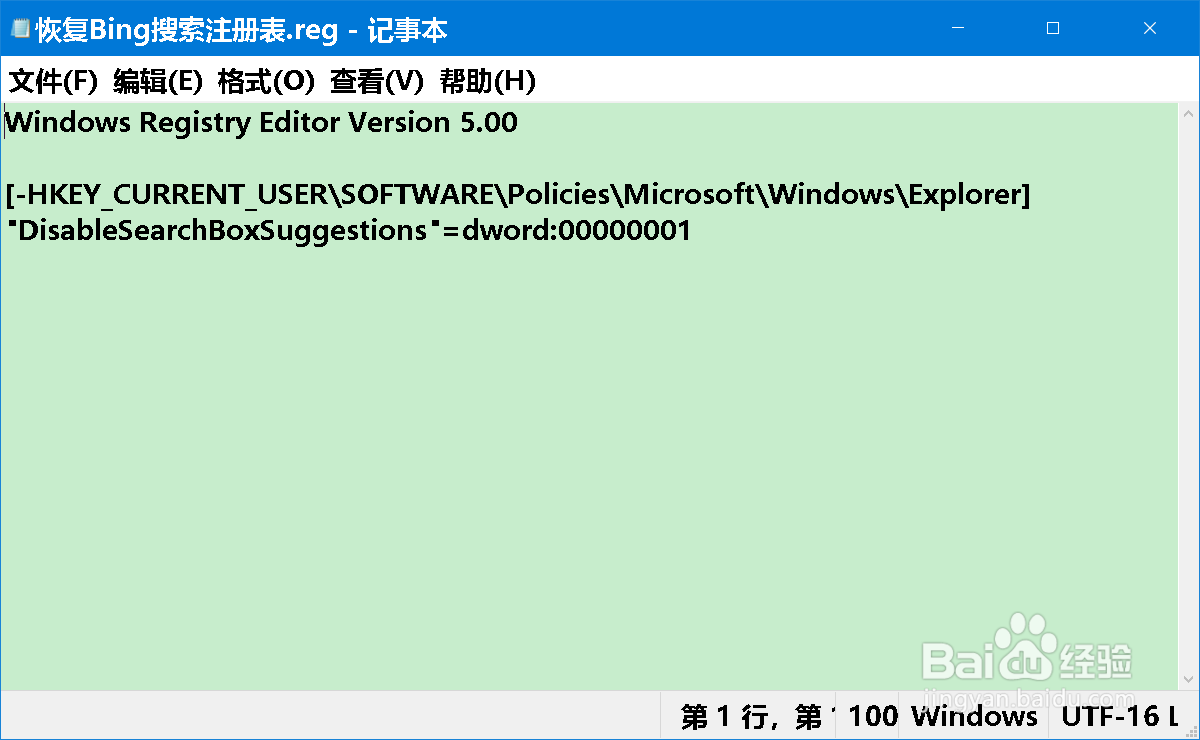
8、按照制作【Win10搜索中禁用Bing.reg】注册表文件的方法制作一个【恢复Bing搜索注册表.reg】注册表文件并添加到系统注册表中。

9、重启计算机,在搜索栏中输入:照片(其他的也可以),可以看到又显示了Bing搜索的结果,说明已成功启用了Bing搜索。

10、以上即:Windows 10系统禁用/启用Bing搜索的方法,供需要的朋友们参考和使用。
